Popravek Ne moremo se prijaviti v vaš račun v sistemu Windows 10 Build 20226
Insajderji Windows, ki so namestili Windows 10 Build 20226 poročajo o težavi, ki vpliva na postopek prijave v tej gradnji. Windows 10 prikaže sporočilo o napaki, ki se glasi Ne moremo se prijaviti v vaš račun. To težavo je pogosto mogoče odpraviti tako, da se odjavite iz računa in se nato znova prijavite. Če se ne odjavite zdaj, bodo vse datoteke, ki jih ustvarite, ali spremembe, ki jih naredite, izgubljene.
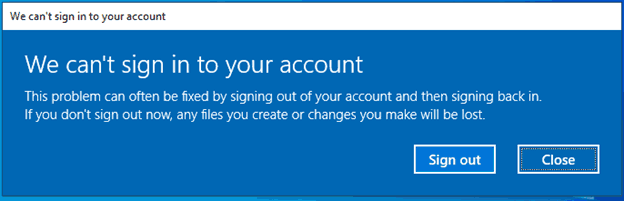
Microsoft je to težavo potrdil in je izpustil rešitev. V podjetju pravijo, da so uspeli najti vzrok težave in so jo uspešno odpravili.
Oglas
Da se znebite sporočila o napaki, Microsoft ponuja naslednje preproste korake.
Opomba: ta rešitev velja SAMO za gradnjo 20226 in ne bo veljala za uporabnike v drugi različici.
Če želite zaobiti to težavo, opravite naslednje korake:
Opomba: vključeni koraki predvidevajo, da je vaša namestitev Windows privzeto nastavljena na pogon C:. Če ste namestili Windows na drugo črko pogona, zamenjajte c: z ustrezno črko pogona za vašo namestitev.
Popravek Ne moremo se prijaviti v vaš račun v sistemu Windows 10 Build 20226
Če je vaš račun skrbniški račun na prizadeti napravi:
- Ko vidite pogovorno okno »Ne moremo se prijaviti v vaš račun«, kliknite gumb Zapri.
- Odprite povišano okno ukaznega poziva.
- Vnesite in pošljite naslednje ukaze eno vrstico naenkrat:
- cd c:\users\%uporabniško ime%
- takeown /F ntuser.dat*
- icacls ntuser.dat* /reset
- icacls ntuser.dat* /setowner "SISTEM"
- Odjava.
- Zgornje pogovorno okno ne boste več videli ob naslednji prijavi.
Če vaš račun NI skrbniški račun na prizadeti napravi:
- Ko vidite pogovorno okno »Ne moremo se prijaviti v vaš račun«, kliknite gumb Zapri.
- Odprite standardno okno ukaznega poziva.
- Vnesite naslednji ukaz:
- Echo %username%
- (Zapomnite si vrnjeno uporabniško ime, uporabili ga boste v 6. koraku)
- Zaprite standardno okno ukaznega poziva.
- Odprite povišano okno ukaznega poziva.
- Vnesite in pošljite naslednje ukaze eno vrstico naenkrat:
- cd c:\uporabniki\uporabniško ime
- takeown /F ntuser.dat*
- icacls ntuser.dat* /reset
- icacls ntuser.dat* /setowner "SISTEM"
- Odjava
- Zgornje pogovorno okno ne boste več videli ob naslednji prijavi
Če ti koraki ne rešijo težave pri gradnji 20226, lahko dokončate tudi povrnitev na prejšnjo gradnjo, da jo obidete. Nato lahko znova namestite gradnjo 20226 in težave ne boste naleteli drugič.

